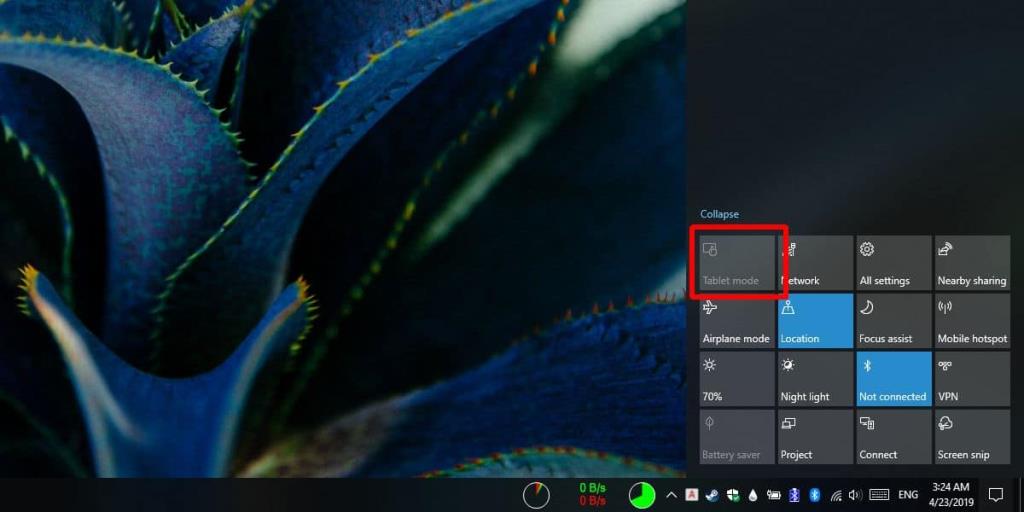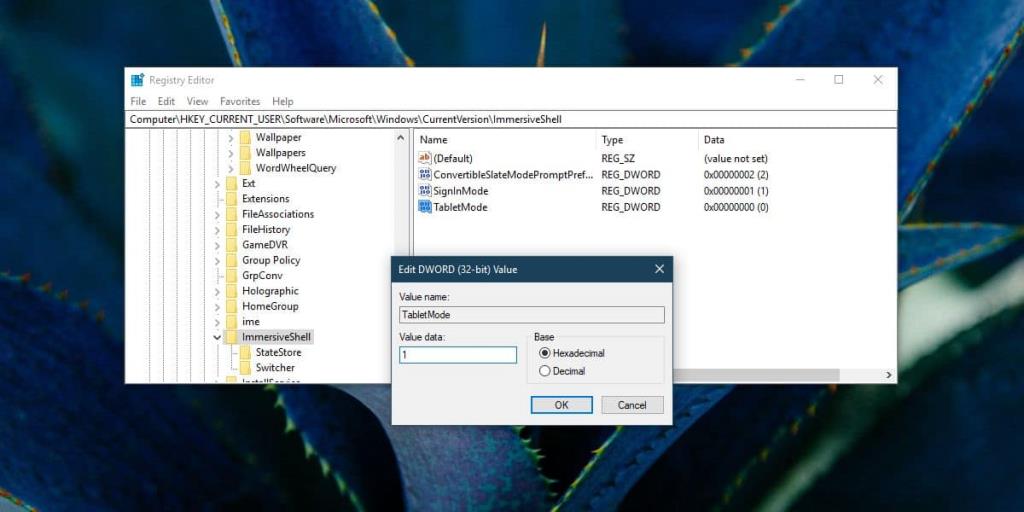Mod tablet ialah ciri pada Windows 10 iaitu, seperti namanya, bertujuan untuk digunakan pada tablet dan PC skrin sentuh. Walaupun begitu, walaupun anda tidak memiliki tablet Windows 10 atau PC skrin sentuh, anda masih boleh menghidupkan mod tablet. Terdapat togol pantas untuknya di Pusat Tindakan dan terdapat tetapan khusus untuknya dalam apl Tetapan. Jika mod tablet tidak tersedia pada PC Windows 10 anda, terdapat dua pembetulan yang agak cepat untuknya. Inilah yang boleh anda lakukan.
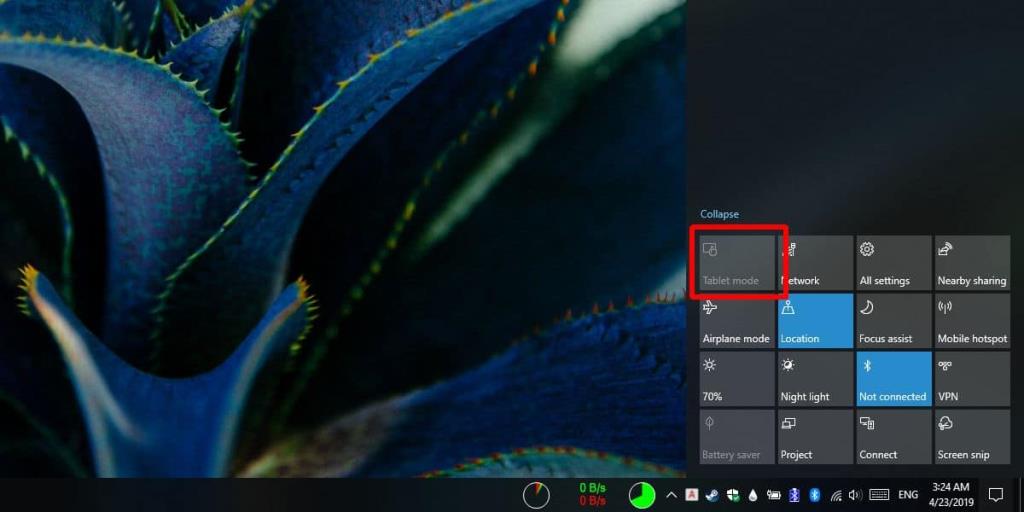
Betulkan mod tablet tidak tersedia
Terdapat dua perkara yang boleh anda lakukan untuk mendayakan mod tablet apabila togol untuknya dilumpuhkan.
Alih keluar paparan luaran
Mod tablet tersedia untuk peranti Windows 10 dengan satu pengecualian; anda mestilah tidak mempunyai paparan luaran yang disambungkan ke sistem anda. Anda boleh memahami bahawa ini tidak termasuk semua sistem desktop yang menjalankan Windows 10. Jika anda mempunyai komputer riba sekalipun, tidak kira sama ada ia mempunyai skrin sentuh atau tidak, anda boleh menggunakan mod tablet. Alih keluar sebarang paparan luaran yang ada dan togol mod tablet akan aktif dalam Pusat Tindakan.
Editor pendaftaran
Terdapat satu kaedah lain yang boleh anda gunakan untuk memaksa mod tablet dihidupkan apabila ia enggan dihidupkan. Kaedah ini memerlukan penyuntingan pendaftaran Windows.
Gunakan Carian Windows untuk mencari editor pendaftaran atau buka kotak jalankan dengan pintasan papan kekunci Win + R. Dalam kotak jalankan, masukkan regedit dan ketik kekunci Enter.
Setelah editor pendaftaran dibuka, navigasi ke lokasi berikut;
HKEY_CURRENT_USER\SOFTWARE\Microsoft\Windows\CurrentVersion\ImmersiveShell
Di sini, cari nilai yang dipanggil TabletMode di bawah ImmersiveShell . Jika ia tidak wujud, anda boleh menciptanya sendiri. Klik kanan ImmersiveShell dan pilih Baharu>REG_DWORD daripada menu konteks. Selepas anda mencipta nilai, klik dua kali padanya dan masukkan 1 dalam kotak data nilai.
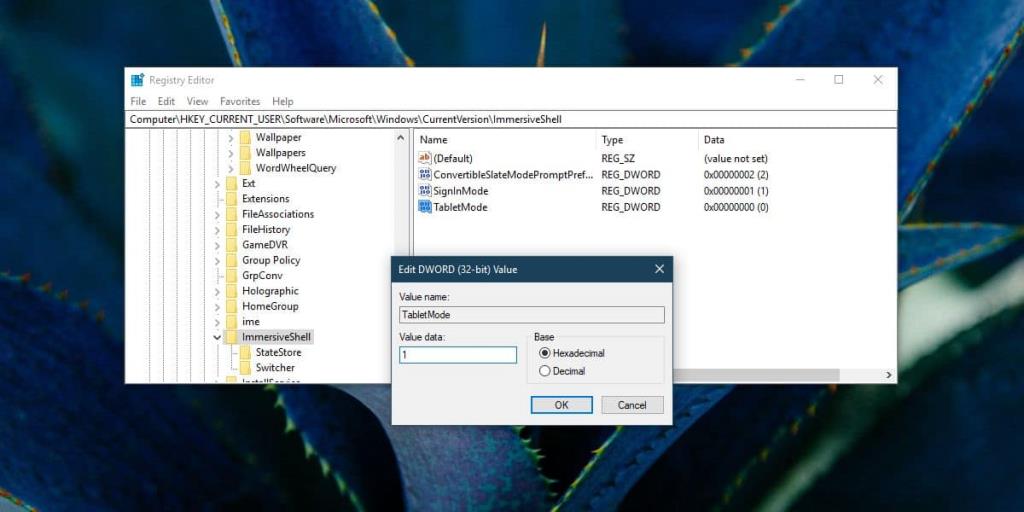
Seterusnya, anda perlu memulakan semula File Explorer. Buka Pengurus Tugas dan pada tab Proses, cari Windows Explorer. Pilihnya dan klik butang Mulakan semula di bahagian bawah. Apabila latar belakang desktop anda kembali, mod tablet harus berfungsi pada sistem anda. Togol dalam Pusat Tindakan akan aktif.
Tetapan mod tablet
Sebaik sahaja anda telah mendayakan mod tablet pada Windows 10, anda mungkin perlu mengubah suai beberapa tetapannya. Buka apl Tetapan dan pergi ke kumpulan tetapan Peranti. Pilih tab Mod Tablet dan tukar tetapan yang anda perlukan.
Mod tablet menawarkan desktop alternatif yang menggabungkan menu Mula dan desktop menjadi satu. Ia sama seperti menu Mula yang berbahaya yang dikeluarkan oleh Windows 8 jadi jika anda melihatnya, jangan panik. Hanya lumpuhkan mod tablet dan anda akan mendapat semula desktop lama.